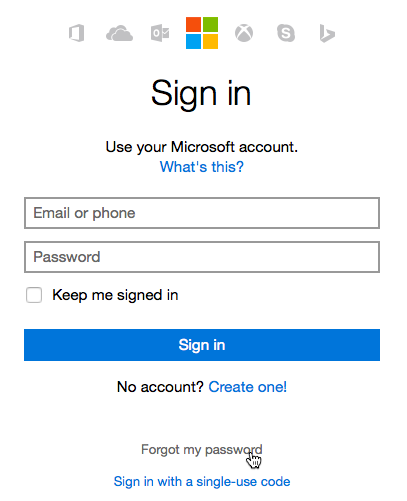Isang Kumpletong Repasuhin Sa Mga Utos ng Crosh Terminal
Ano ang alam mo tungkol sa Mga Crosh Terminal Command? Alam mo ba yun Mga Chromebook may built-in na terminal? Kung hindi, narito kami upang sabihin sa iyo ang maraming mga kagiliw-giliw na bagay tungkol sa terminal ng Chromebook. Kaya, ang terminal ng Chromebook ay kilala bilang Chrome OS Developer Shell — o sa madaling sabi ni Crosh. Gayundin, binibigyang-daan ka nitong i-access ang isang interface ng command-line na maaari mong gamitin upang i-debug ang iyong makina, magpatupad ng mga pagsubok, o simpleng magpatawa para masaya.
Narito ang maraming mga utos ng terminal na alam ng lahat ng mga gumagamit para sa pinahusay na pagiging produktibo o pag-troubleshoot:
Mga utos ng Crosh Terminal Para sa Chromebook:
Ipapaliwanag namin ang lahat ng mga utos na ito, ngunit narito ang modelo ng TL; DR:
- Buksan ang Crosh: Ctrl + Alt + T
- Ping: ping [domain]
- Memorya ng pagsubok: memorya_test
- Baguhin ang mga setting ng mouse: xset m
- Baguhin ang mga setting ng keyboard: inputcontrol
- Pag-configure ng Modem: tulong sa modem
- Rollback Chrome OS: pag-rollback
- Itigil ang isang proseso sa Crosh: Ctrl + C
- Buksan ang Task Manager: tuktok
- Tagapamahala ng Baterya: baterya_test [segundo]
- Mga utos ng Mode ng Developer: kabibi , systrace , packet_capture
- Mga gumagamit at uptime: uptime
- Mga setting ng oras: set_time
- Mga diagnostic sa network: network_diag
- Mag-record ng audio: record [segundo]
- Pagsubaybay sa network: tracepath
- Tulong: tulungan , help_advanced
- Lumabas sa Crosh: labasan
Nag-uutos ang Crosh Terminal ng Paliwanag:

Buksan ang Crosh
Hindi mo mahahanap ang Chrome OS Developer Shell sa listahan ng mga app sa tray ng app ng iyong Chromebook.
inaayos ba ng avast ang mga error sa pagpapatala
Kung nais mong buksan ang Crosh, simpleng pindutin Ctrl + Alt + T , na naglulunsad ng window ng terminal sa isang bagong tab ng browser.
Tandaan: Hindi mo nais na buksan ang Mode ng Developer ng iyong Chromebook upang ma-access ang Crosh.
Patakbuhin ang isang Ping Test
Input ping [domain] upang magpatupad ng isang pagsubok sa ping sa iyong Chromebook.
Kung sakaling hindi mo alam, ang mga pagsubok sa ping ay kapaki-pakinabang na tool pagkatapos subukang mag-diagnose ng mga problema sa network. Papayagan ka nitong malaman kung gaano kabilis ang paglalakbay sa pagitan ng iyong PC at isang web server. Ipapaalam din sa iyo kung mayroong anumang mga nahulog na packet.
Pagsubok sa memorya
Gayundin, maaari mong tingnan ang impormasyon tungkol sa memorya ng iyong Chromebook gamit ang mga third-party na plugin. Kung kailangan mo ng mas detalyadong impormasyon, pagkatapos ay gamitin ang Crosh. Input lang memorya_test at pindutin Pasok .
Baguhin ang Rate ng Pagpabilis ng Iyong Mouse
Maaari mo ring ayusin o pamahalaan ang pangunahing bilis ng iyong mouse gamit ang menu ng mga setting ng Chrome OS. Lumipat sa Mga setting> Device> Mouse at Touchpad> Mouse> Bilis ng Mouse upang gumawa ng mga pagbabago.
Gayunpaman, kung gusto mo ng maraming antas ng kontrol sa pulbos, nais mong lumipat sa Crosh. Kapag nag-type ka na xset m , maaari mong baguhin kung gaano kaagad ang bilis ng iyong mouse kapag nagsimula itong gumalaw.
Baguhin ang Rate ng Ulitin ang Keyboard
Maaari mo ring baguhin kung gaano kabilis ang pag-uulit ng isang sulat sa display screen sa sandaling i-hold mo ang isang solong pindutan sa iyong keyboard.
Input xset r at sundin ang mga hakbang sa-screen upang magsimula.
Tandaan: Ang mga utos na xset marahil ay hindi gagana sa pinakabagong mga makina. Kung hindi sila maaaring gumana para sa iyo, subukan inputcontrol sa halip
Pag-configure ng Modem
Ang isa pang i9mportant na bahagi ay upang matiyak na ang iyong modem ay na-configure nang perpekto.
avast serbisyo mataas na paggamit ng disk
Kapag nag-type ka na tulong sa modem sa terminal ng Chromebook, makakakuha ka ng pag-access sa iba't ibang mga pagpipilian. Nagsasama ito ng mga setting upang paganahin ang iyong modem, i-plug ang iyong modem, baguhin ang firmware ng modem, i-reset ng pabrika ang iyong modem, at marami pa.
I-install muli ang Nakaraang Bersyon ng Chrome OS
Kamakailan-lamang na pag-update ng Chrome OS ay sanhi ng pagkasira sa iyong PC, madali mong maa-undo ang pagbabago at bumalik sa isang naunang modelo ng operating system.
minecraft paano i-off ang auto jump
Ang utos na nais mo ay pag-rollback .
Itigil ang Anumang Proseso sa Crosh
Kung nais mong ihinto ang anumang proseso ng background (tulad ng isang ping test) sa Crosh, pindutin lamang Ctrl + C .
Isang Mas Mahusay na Task Manager
Alam ng ilang tao na ang Chrome OS ay mayroong sariling task manager. Ipinapakita nito sa iyo kung anong mga proseso ang kumakain sa pamamagitan ng iyong memorya o CPU. Mahahanap mo ito sa pamamagitan ng pagbubukas ng Chrome at paglipat sa Marami (tatlong mga patayong tuldok) Maraming Mga Tool> Task Manager .
Gayunpaman, alam ng ilang tao na ang Chrome OS ay mayroong pangalawang task manager na nakatago sa Crosh. Maaari mo rin itong magamit upang matuto nang higit pa tungkol sa mga proseso ng mababang antas na hindi maaaring ipakita sa pangunahing app ng task manager.
Input tuktok upang magsimula.
Pamamahala ng Baterya
Muli, maaari mong tingnan ang data ng headline ng baterya pagkatapos lamang tumingin sa ilalim ng kanang sulok ng screen ng iyong Chromebook.
Gayunpaman, kung nais mo ng karagdagang impormasyon, sumulat baterya_test [segundo] sa Crosh (palitan [segundo] may isang numero, halimbawa, baterya_test 10 ).
Ipapakita sa iyo ng Crosh nang eksakto kung magkano ang lakas ng baterya na ginamit ng iyong makina sa kinakailangang timeframe, o puna sa iyong natitirang oras ng baterya at kalusugan ng iyong baterya.
Mga Utos ng Mode ng Developer
Bagaman hindi mo nais na maging isang developer na gagamitin ang Crosh kung pinagana mo ang Mode ng Developer, magkakaroon ka ng tatlong bagong utos na magagamit sa iyo:
- shell: Nagbubukas ng isang buong bash shell.
- systrace: Nagsisimula ng isang system trace.
- packet_capture: Nakukuha at nag-log ng mga packet ng data.
Mga Gumagamit at Uptime
Kailan ka huling nag-disable ng iyong Chromebook? Kung mayroon kang katulad sa akin, lilipat ka ng mga araw — o linggo din — sa pagitan ng mga pag-reboot.
Upang matingnan kung gaano katagal na ipinatupad ang iyong PC mula noong huling pag-shutdown nito, isulat uptime . Nagbibigay din ang mga resulta ng impormasyon tungkol sa mga gumagamit na naka-log in kamakailan.
Baguhin ang Oras
Mayroon ka bang mga isyu sa oras ng pagpapakita ng iyong machine? Marahil nakatira ka sa isang hangganan sa pagitan ng mga time zone o may koneksyon sa WiFi gamit ang isang IP address na madalas na gumagalaw.
Input set_time sa Crosh, at maaari mong i-override ang mga setting ng oras ng graphic na interface ng operating system.
ano ang listahan ng pagtanggal ng babala sa adblock
Higit pang mga Network Diagnostics
Matapos ang pagpapatakbo ng ping test at subukang i-configure ang iyong modem ngunit nahaharap ka pa rin sa mga isyu, maaari kang sumulat network_diag upang maisagawa ang mas maraming pagsubok sa iyong network.
Ang output ay naka-imbak bilang isang TXT file sa Files app ng iyong Chromebook.
Mag-record ng Audio
Hindi maaaring magkaroon ang mga Chromebook ng katutubong tool sa pag-record ng audio. Sa kasamaang palad, maraming mga app sa Chrome Web Store na nagbibigay ng pag-andar, ngunit hindi kinakailangan ang mga ito.
Sa Crosh, ipasok ang tunog record [segundo] (muli, kapalit [segundo] na may isang bilang) upang maitala ang dami ng audio gamit ang mikropono ng iyong machine.
Sumulat tunog_play upang makinig sa kung ano ang kukunin mo o makahanap ng pinakabagong audio file sa Files app.
ano ang mga remedyo sa pag-setup ng windows
Subaybayan ang Network
Ang huling Crosh networking utos sa aming listahan, tracepath Pinapayagan kang i-ruta ang iyong mga PC data packet na dadalhin sa isang network.
Tulong
Kung hindi namin masasakop ang utos na nais mo, sumulat tulungan o help_advanced upang matingnan ang isang buong listahan ng lahat ng mga utos ng Crosh na magagamit sa iyo.
Lumabas sa Crosh
Kapag tapos na ang paggalugad, input labasan at si Crosh ay titigil.
Napakadali nito.
Gumawa ng Mga Backup Bago ka Magsimula
Hindi nito sinasabi na kung binago mo ang mga setting sa Chrome OS Developer Shell nang hindi nalalaman ang anupaman dapat mong gawing hindi magamit ang iyong PC.
Inaasahan ko, ang mga Chromebook ay medyo madaling i-backup, ngunit mawawala sa iyo ang anumang data na nai-save nang lokal. Tulad ng naturan, tandaan na lumikha ka ng mga backup bago ka masyadong lumipat.
Konklusyon:
Narito ang lahat tungkol sa Mga Utos ng Crosh Terminal. Kung nais mong ibahagi ang anumang iba pang bagay tungkol sa artikulo pagkatapos ay ipaalam sa amin sa ibaba. Para sa karagdagang mga query at katanungan ipaalam sa amin sa seksyon ng komento sa ibaba!
Basahin din: